windows自动设置时间 Win10时间同步网络自动设置详解
更新时间:2024-03-02 14:36:39作者:yang
在现代社会中时间的准确性对我们的日常生活至关重要,而对于Windows 10操作系统用户来说,自动设置时间功能不仅方便了我们,更确保了我们的电脑时间与网络时间的同步。在本文中我们将详细介绍Windows 10时间同步网络自动设置的原理和操作步骤,帮助用户更好地了解和使用这一功能。无论是工作、学习还是娱乐,准确的时间同步将让我们的生活更加便利和有序。
方法如下:
1.在Windows10系统,右键点击桌面上的开始按钮。在弹出的菜单中点击“设置”菜单项。
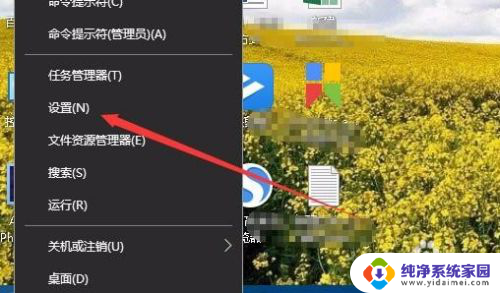
2.接下来在打开的Windows设置窗口中,点击“时间和语言”图标。
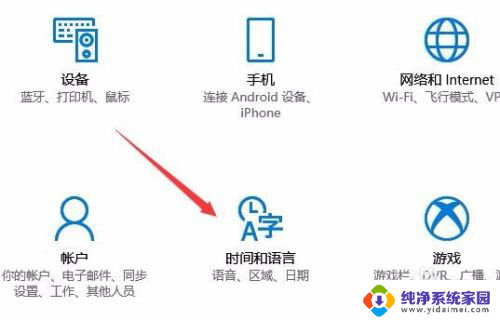
3.在打开的Windows设置窗口中,点击左侧边栏的日期和时间菜单项。
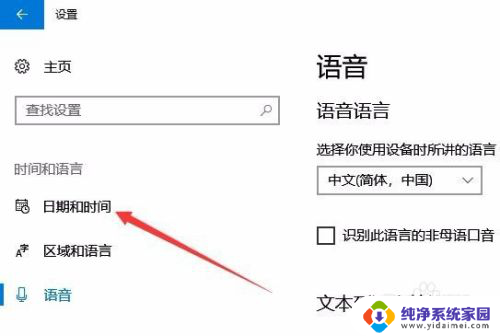
4.在右侧打开的窗口中找到“日期和时间”的设置项,把“自动设置时间”下面的开关设置为开即可。
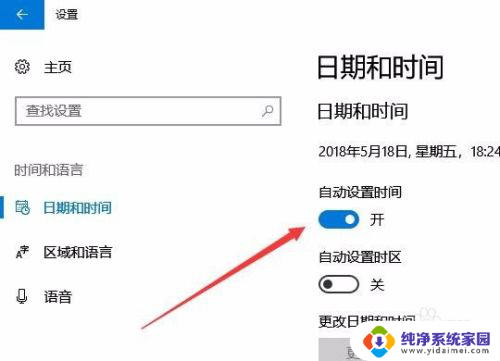
以上就是关于如何自动设置Windows时间的全部内容,如果你遇到了这种情况,可以尝试根据小编提供的方法来解决,希望对大家有所帮助。
windows自动设置时间 Win10时间同步网络自动设置详解相关教程
- windows10时间同步 Win10时间自动同步设置
- windows怎么设置锁屏时间 如何在Win10电脑上设置自动锁屏时间
- win10 自动更新 时间 win10设置自动更新时间的方法
- win10过一段时间自动锁屏 Win10如何设置自动锁屏时间
- 电脑自动同步时间失败 win10时间同步失败怎么办
- 电脑锁屏设置时间 如何在Win10电脑上设置自动锁屏时间
- 在哪里设置电脑锁屏时间 Win10电脑自动锁屏时间如何设置
- 如何设置电脑自动开机关机时间 Win10如何设置每天自动开机
- internet 时间同步 Win10如何设置系统时间与Internet时间同步
- 桌面自动锁屏时间怎么设置 如何在win10上设置自动锁屏
- 怎么查询电脑的dns地址 Win10如何查看本机的DNS地址
- 电脑怎么更改文件存储位置 win10默认文件存储位置如何更改
- win10恢复保留个人文件是什么文件 Win10重置此电脑会删除其他盘的数据吗
- win10怎么设置两个用户 Win10 如何添加多个本地账户
- 显示器尺寸在哪里看 win10显示器尺寸查看方法
- 打开卸载的软件 如何打开win10程序和功能窗口